เมื่อสองสามวันก่อน ฉันสับสนว่า Apple ได้นำตัวเลือกตัวบ่งชี้เปอร์เซ็นต์แบตเตอรี่ออกจริงหรือไม่ ซึ่งโดยปกติแล้วคุณจะมีในรุ่นก่อนหน้า
แต่ปัญหาอยู่ที่นั้น — ไม่พบไฟแสดงสถานะแบตเตอรี่
ตอนนี้ไม่ใช่เพราะมีบางอย่างผิดปกติกับ iPhone ของคุณ ความจริงก็คือ ไฟแสดงสถานะแบตเตอรี่บอกลามานานแล้ว เนื่องจากไม่ใช่แค่ iPhone 11 ที่เรากำลังพูดถึงเท่านั้น แต่ยังรวมถึง iPhone ทุกเครื่องที่มีรอยบากด้วย

Apple ตัดสินใจที่จะซ่อนไฟแสดงสถานะแบตเตอรี่แทน เนื่องจากรอยบาก ช่องเจาะกล้องที่ด้านบนของหน้าจอ iPhone ที่ดูเหมือนหลุมดำที่บิดเบี้ยวนั้นใหญ่เกินกว่าจะใส่เข้าไปได้ ความพิเศษใดๆ ที่นั่น
กรณีนี้หากคุณไม่ได้ใช้ iPhone 11 เท่านั้น แต่ยังรวมถึง iPhone X, iPhone XS, iPhone XS Max, iPhone XR
ดังนั้น หากคุณใช้ iPhone 11, iPhone 11 Pro หรือ iPhone 11 Pro Max ในคู่มือนี้ เราจะพูดถึงทุกวิธีที่คุณสามารถดูตัวบ่งชี้เปอร์เซ็นต์แบตเตอรี่
มาเริ่มกันเลย
สารบัญ การใช้ศูนย์ควบคุมของคุณ ดูจากแบตเตอรี่ ส่วนการถาม Siri ดูแบตเตอรี่ ตัวบ่งชี้เปอร์เซ็นต์บน iPhone 11 ของคุณขณะชาร์จ รับการวิเคราะห์การใช้แบตเตอรี่โดยละเอียดในแอปการตั้งค่าของคุณ
วิธีแสดงตัวบ่งชี้เปอร์เซ็นต์แบตเตอรี่บน iPhone 11, 11 Pro และ 11 Pro Max: 5 วิธี
1. โดยใช้ศูนย์ควบคุมของคุณ
วิธีที่ง่ายที่สุดและตรงไปตรงมาที่สุดในการดูสัญลักษณ์แสดงเปอร์เซ็นต์แบตเตอรี่หรือ iPhone 11, 11 Pro, 11 Pro Max หรือแม้แต่บน iPhone X ก็คือการดึงศูนย์ควบคุมขึ้นมา
ใช่ นั่นก็ค่อนข้างดีทีเดียว 😊
หากต้องการเปิด ศูนย์ควบคุม ให้เลื่อนลงจากมุมขวาบนของหน้าจอ เคล็ดลับที่ดีคือการเตือนตัวเองเสมอหากคุณต้องการดูเปอร์เซ็นต์แบตเตอรี่ให้ปัดลงจากไอคอนแบตเตอรี่บน iPhone
ลองเลย

2. ดูจากส่วนแบตเตอรี่ของคุณ
วิธีถัดไปในการดูตัวบ่งชี้แบตเตอรี่คือในส่วนวิดเจ็ตของคุณ
หนึ่งในอินสแตนซ์ที่ฉันไปเพื่อดูส่วนวิดเจ็ตแบตเตอรี่คือถ้าฉัน ต้องการดูตัวบ่งชี้แบตเตอรี่ของ AirPods และ AirPods Pro ของฉัน
หากคุณไม่เห็นวิดเจ็ต แบตเตอรี่ ในส่วน วิดเจ็ต นี่คือสิ่งที่คุณ ทำ:
เพียงเลื่อนลงไปจนสุดส่วน วิดเจ็ต แล้วแตะที่ปุ่ม แก้ไข
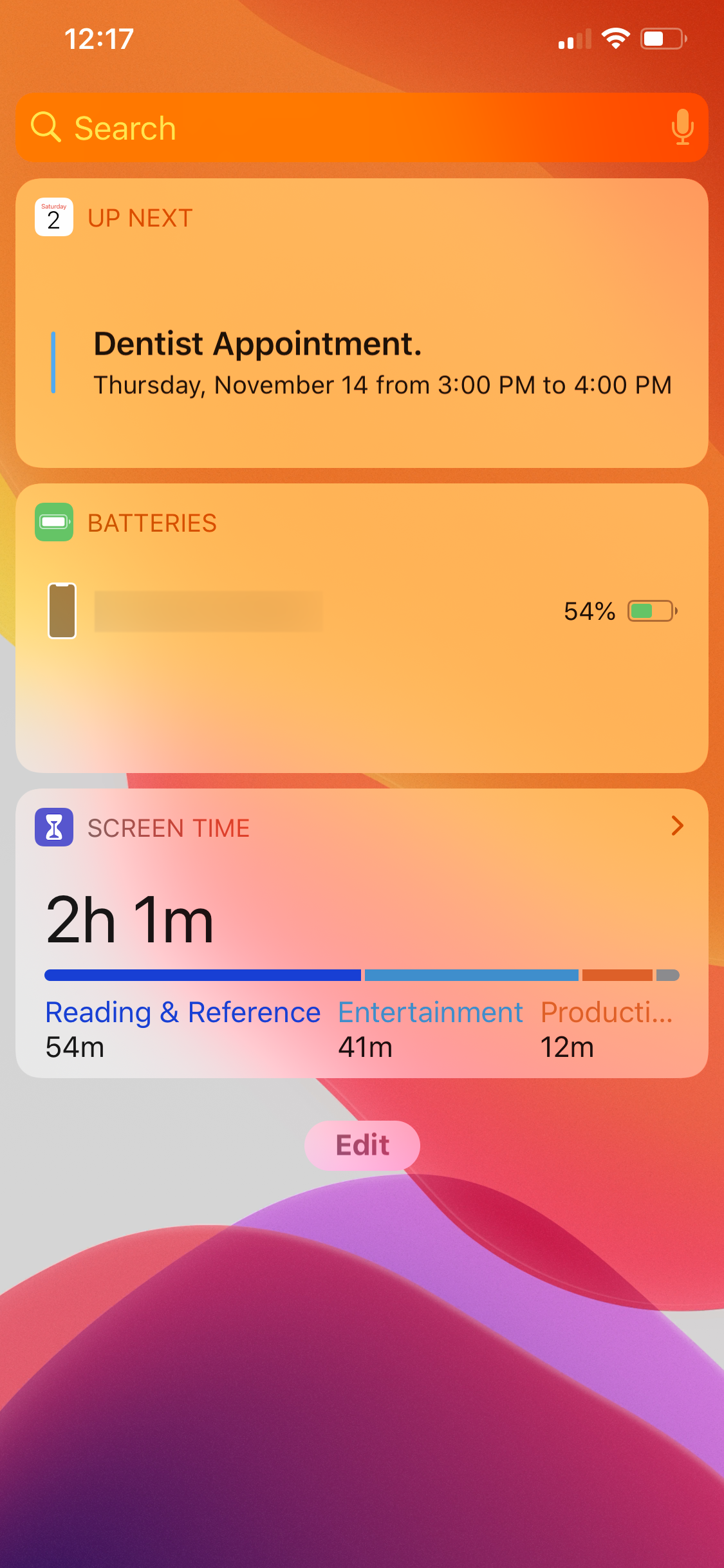
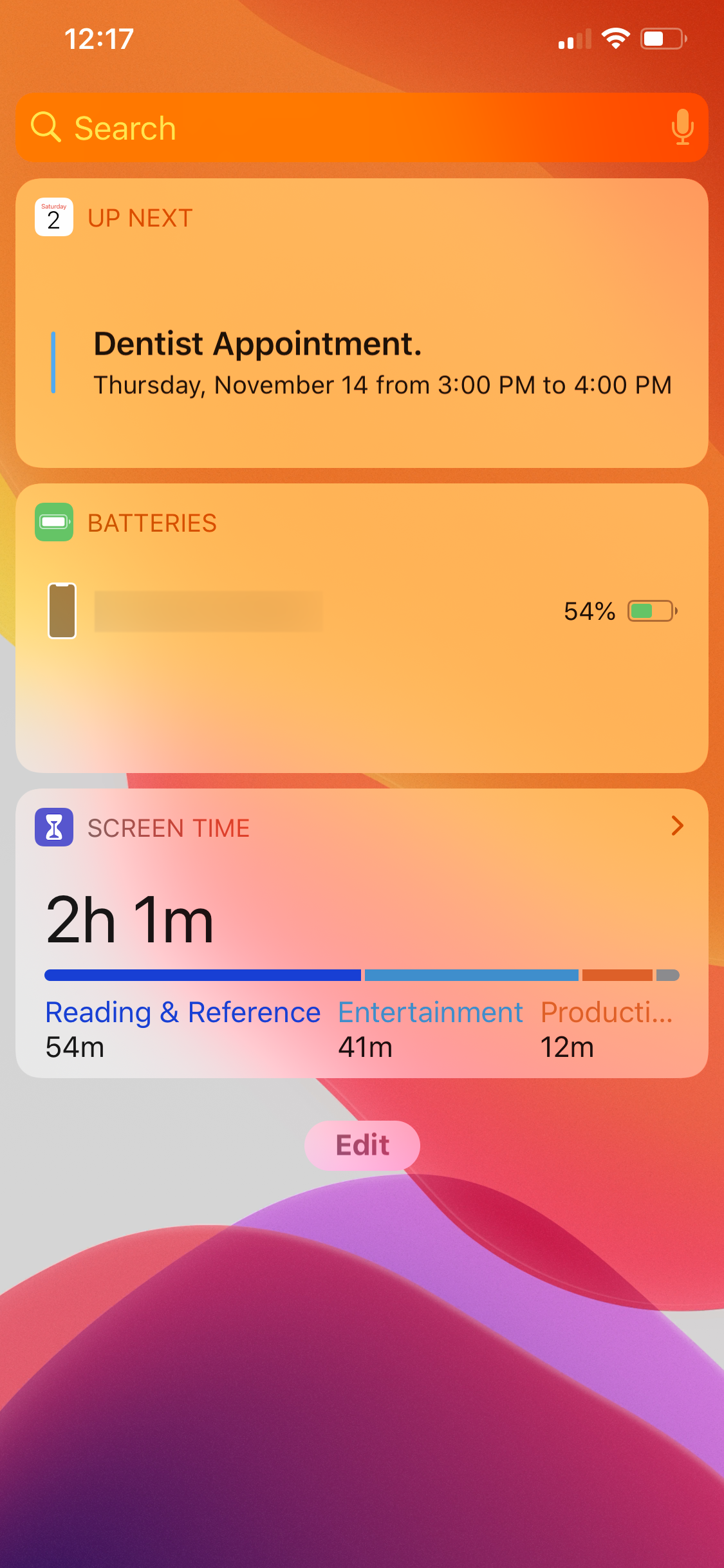 ถัดไป จากหน้า เพิ่มวิดเจ็ต ใต้ วิดเจ็ตเพิ่มเติม เพียงกดไอคอนสีเขียว + เพื่อเพิ่มวิดเจ็ต แบตเตอรี่ ลงในรายการของคุณ
ถัดไป จากหน้า เพิ่มวิดเจ็ต ใต้ วิดเจ็ตเพิ่มเติม เพียงกดไอคอนสีเขียว + เพื่อเพิ่มวิดเจ็ต แบตเตอรี่ ลงในรายการของคุณ
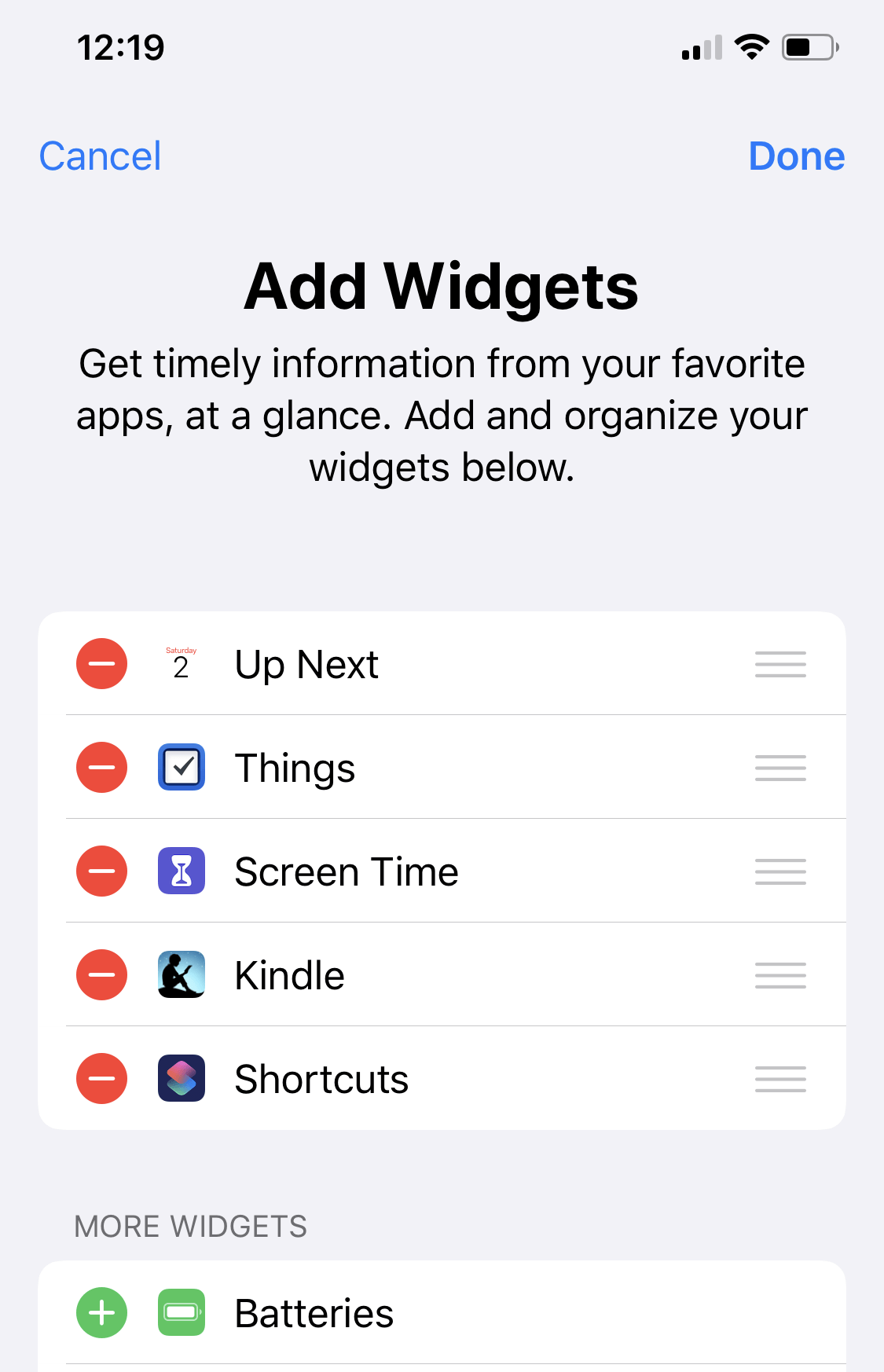
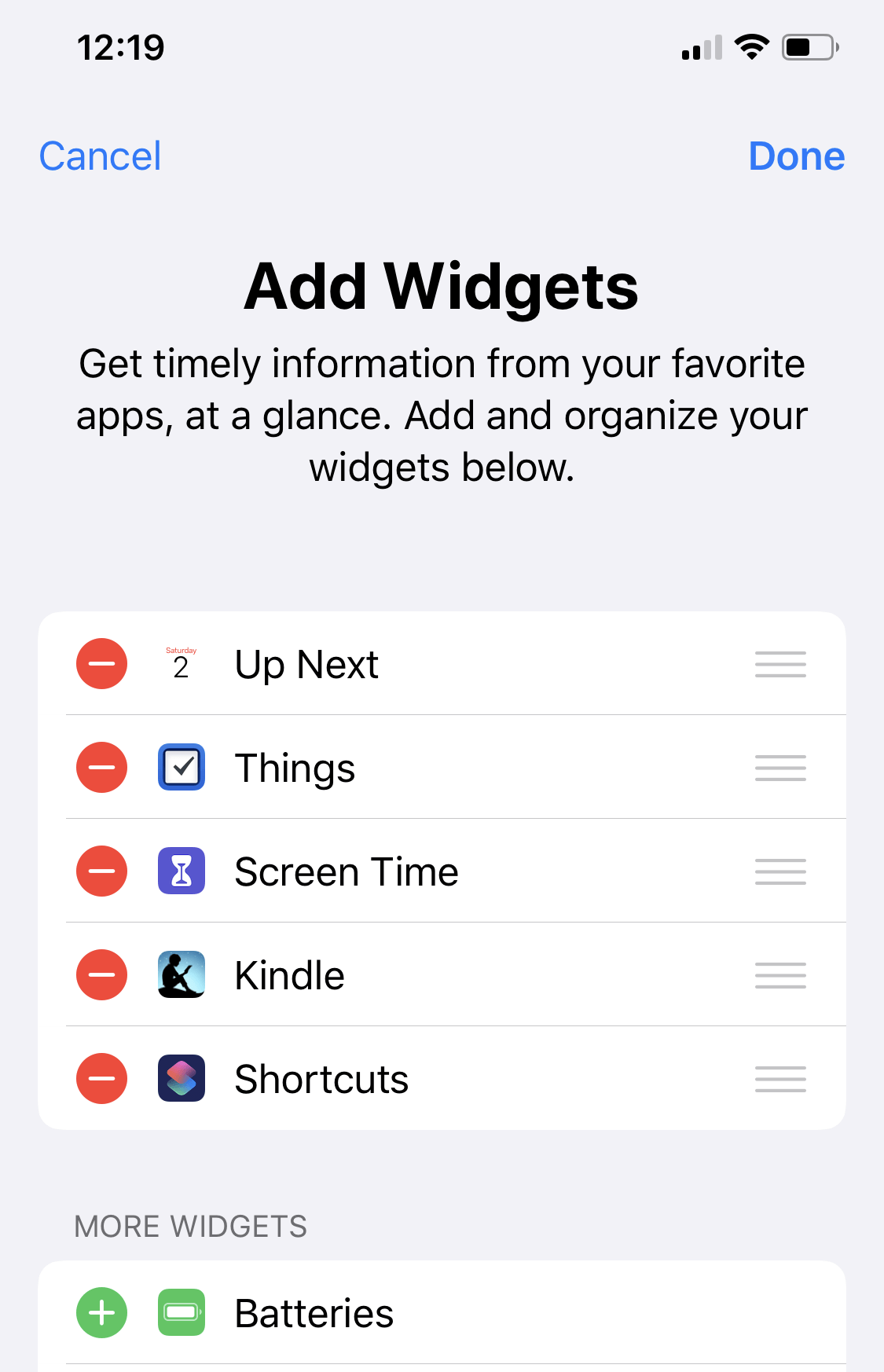 คุณสามารถจัดเรียงใหม่ได้เช่นกัน โดยการกดไอคอนแฮมเบอร์เกอร์ (ไอคอนสามบรรทัด) ค้างไว้แล้วลากตามความสำคัญที่มีต่อคุณ
คุณสามารถจัดเรียงใหม่ได้เช่นกัน โดยการกดไอคอนแฮมเบอร์เกอร์ (ไอคอนสามบรรทัด) ค้างไว้แล้วลากตามความสำคัญที่มีต่อคุณ
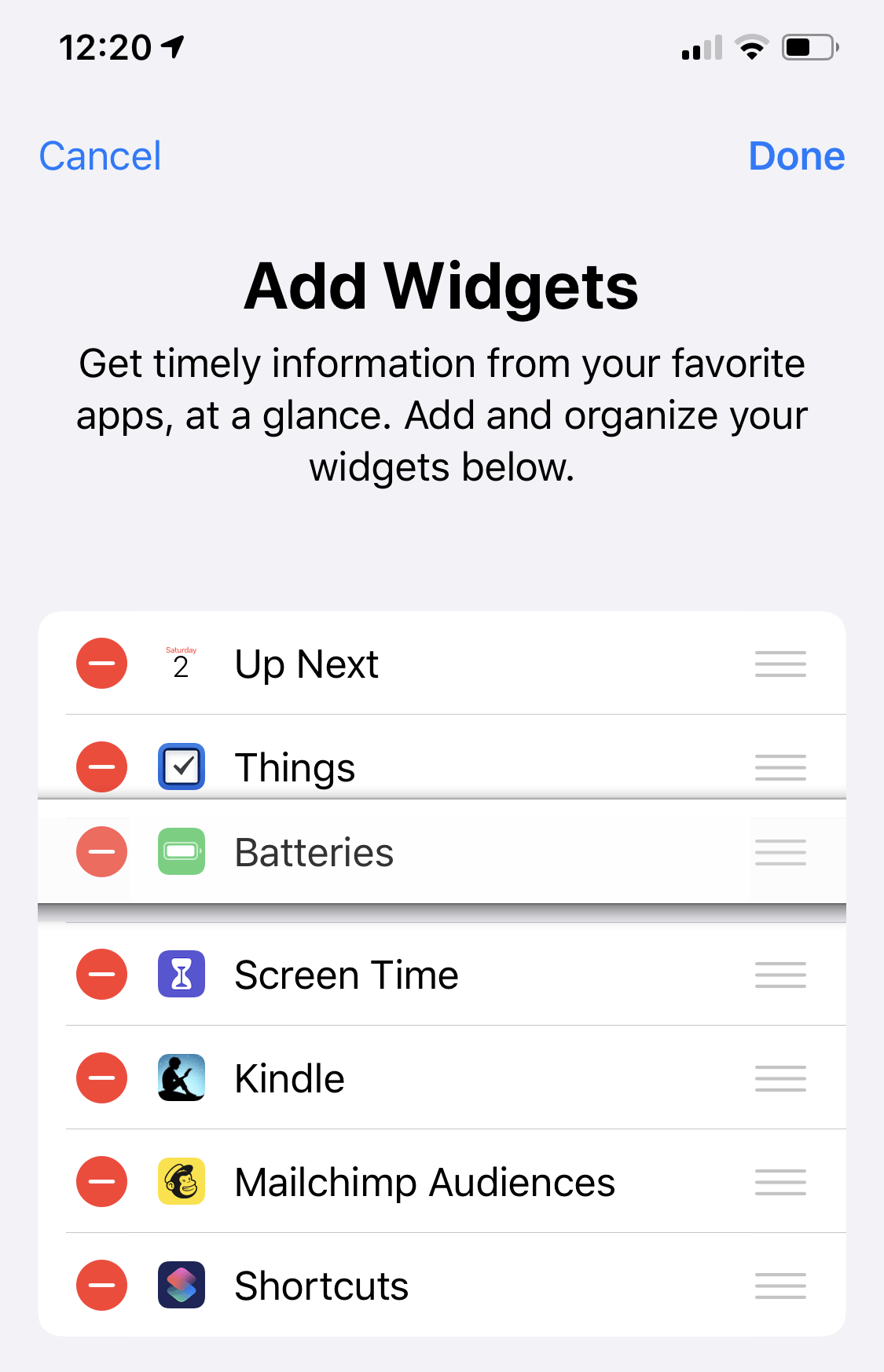
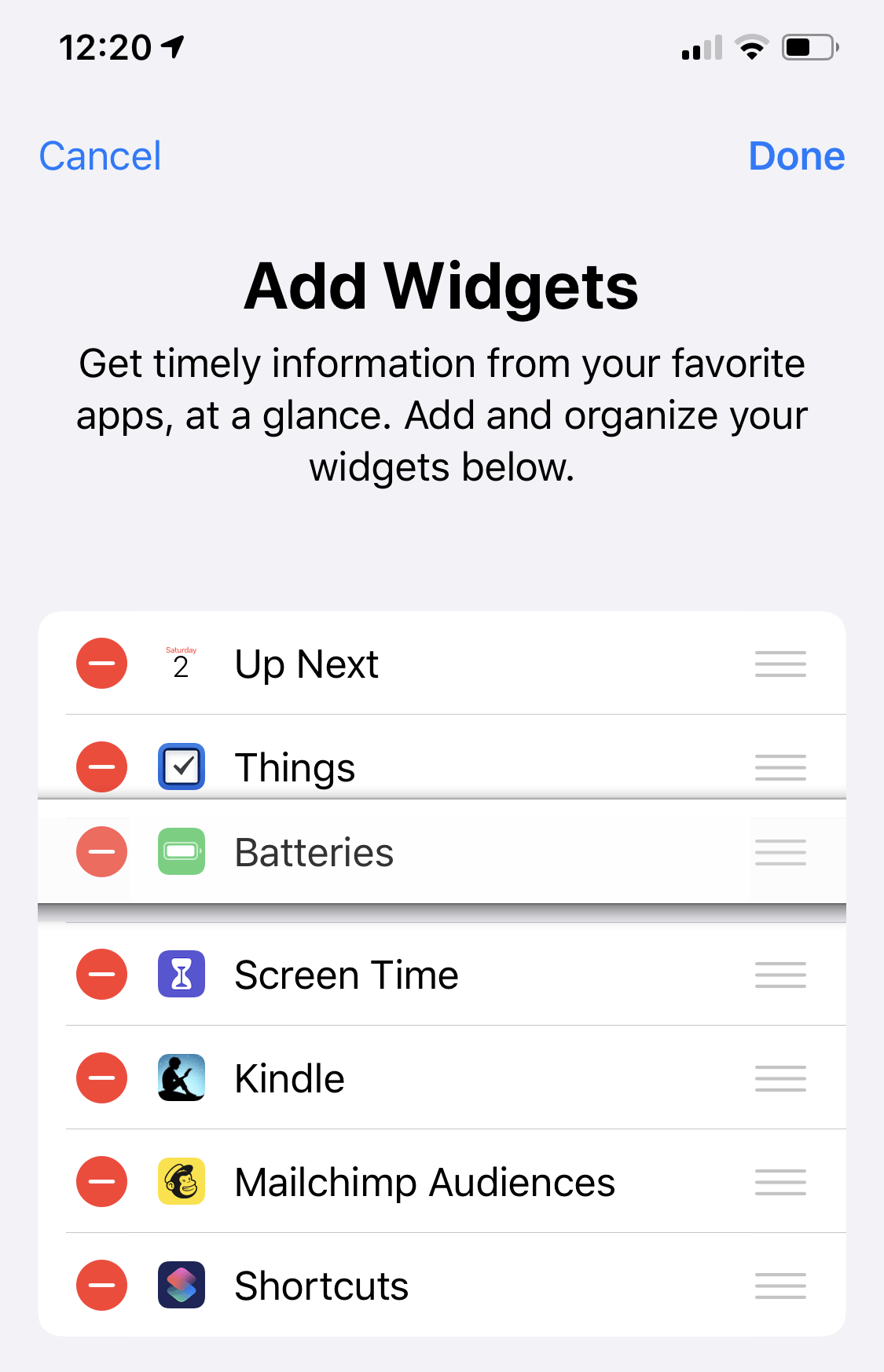
แค่นั้นแหละ! ตอนนี้คุณสามารถดูไฟแสดงสถานะของ iPhone 11 พร้อมกับแบตเตอรี่ AirPods หรืออุปกรณ์เชื่อมต่อ Bluetooth อื่นๆ ได้ที่นี่ภายใต้วิดเจ็ต แบตเตอรี่ นี้
3. การถาม Siri
นี่ไม่ใช่ถ้วยชาสำหรับทุกคนโดยเฉพาะอย่างยิ่ง เนื่องจากมันอาจจะน่าเบื่อมาก เช่นเดียวกัน ฉันไม่คิดว่าพวกเราคนใดจะขอให้ Siri บอกเปอร์เซ็นต์แบตเตอรี่แก่เราอยู่ตลอดเวลา
แต่นี่เป็นทางเลือก หากต้องการให้ Siri บอกเปอร์เซ็นต์แบตเตอรี่ เพียงถามว่า “แบตเตอรี่ iPhone ของฉันมีเปอร์เซ็นต์เป็นเท่าใด” หรือบางอย่างในบรรทัดนั้น
Siri ควรจะสามารถตีความความตั้งใจของ คำถามของคุณแล้วแจ้งให้คุณทราบว่าแบตเตอรี่เหลืออยู่เท่าใด
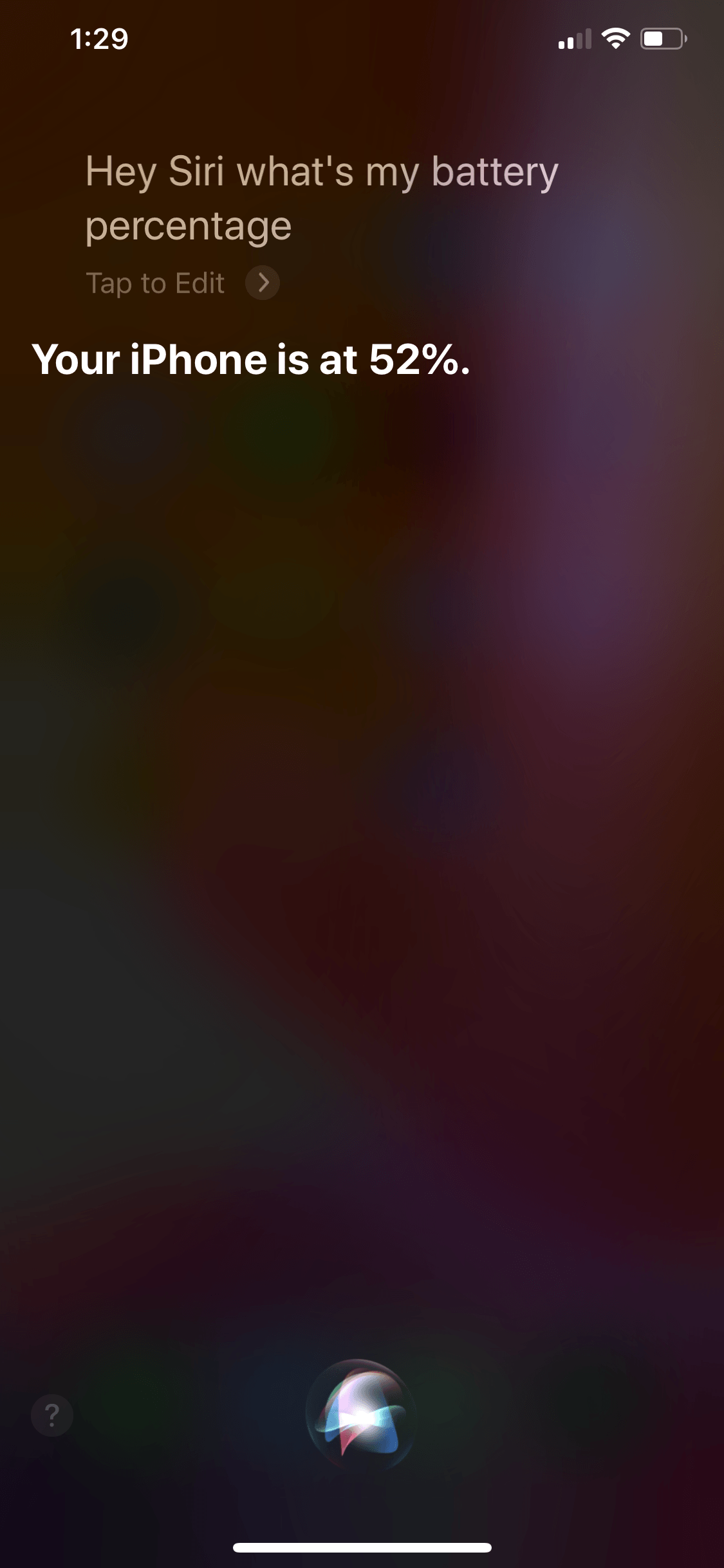
4. ดูสัญลักษณ์แสดงเปอร์เซ็นต์แบตเตอรี่บน iPhone 11 ขณะชาร์จ
อีกวิธีหนึ่งในการดูเปอร์เซ็นต์แบตเตอรี่บน iPhone 11 ของคุณคือ ใช่ ชาร์จแล้วดูสัญลักษณ์แสดงแบตเตอรี่จากหน้าจอล็อกของ iPhone
วิธีนี้ใช้ได้ทุกครั้งที่คุณชาร์จ iPhone และคุณแค่ต้องการทราบว่าแบตเตอรี่เต็มไปเท่าใดแล้ว
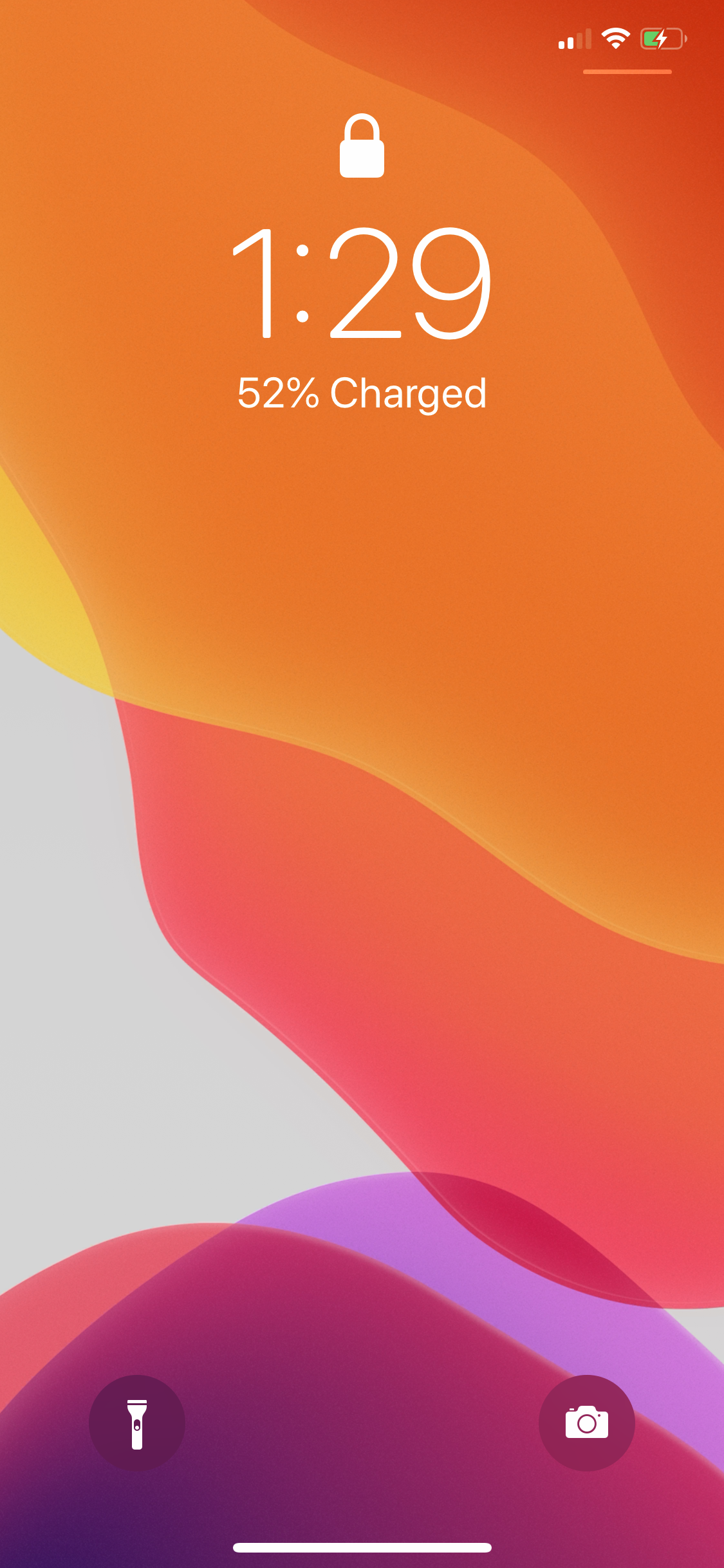
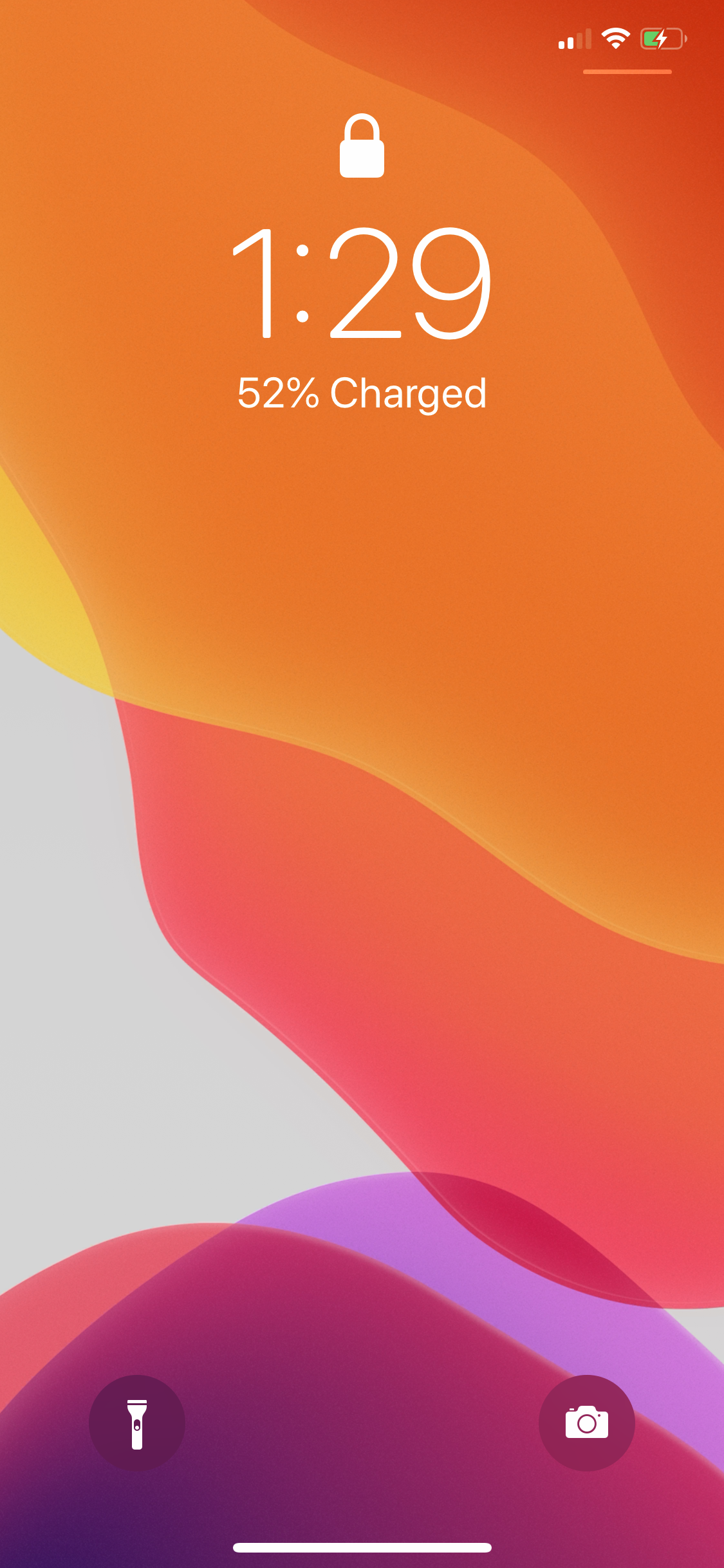
เคล็ดลับพิเศษ: รับการวิเคราะห์การใช้แบตเตอรี่โดยละเอียดในแอปการตั้งค่าของคุณ
หากคุณต้องการทราบแน่ชัดว่าแบตเตอรี่ของคุณไปอยู่ที่ใดหรือแอปใดที่ใช้แบตเตอรี่ iPhone ของคุณมากที่สุด
จากนั้นข้ามไปที่ การตั้งค่า>แบตเตอรี่ ของคุณเพื่อ ช วิเคราะห์สุขภาพแบตเตอรี่ของคุณ (ไม่ว่าจะต้องเปลี่ยนหรือไม่) แอปที่กินแบตเตอรี่ iPhone ของคุณมากที่สุด เวลาอยู่หน้าจอ การตั้งเวลาจำกัดสำหรับการทำงาน และอื่นๆ อีกมากมาย
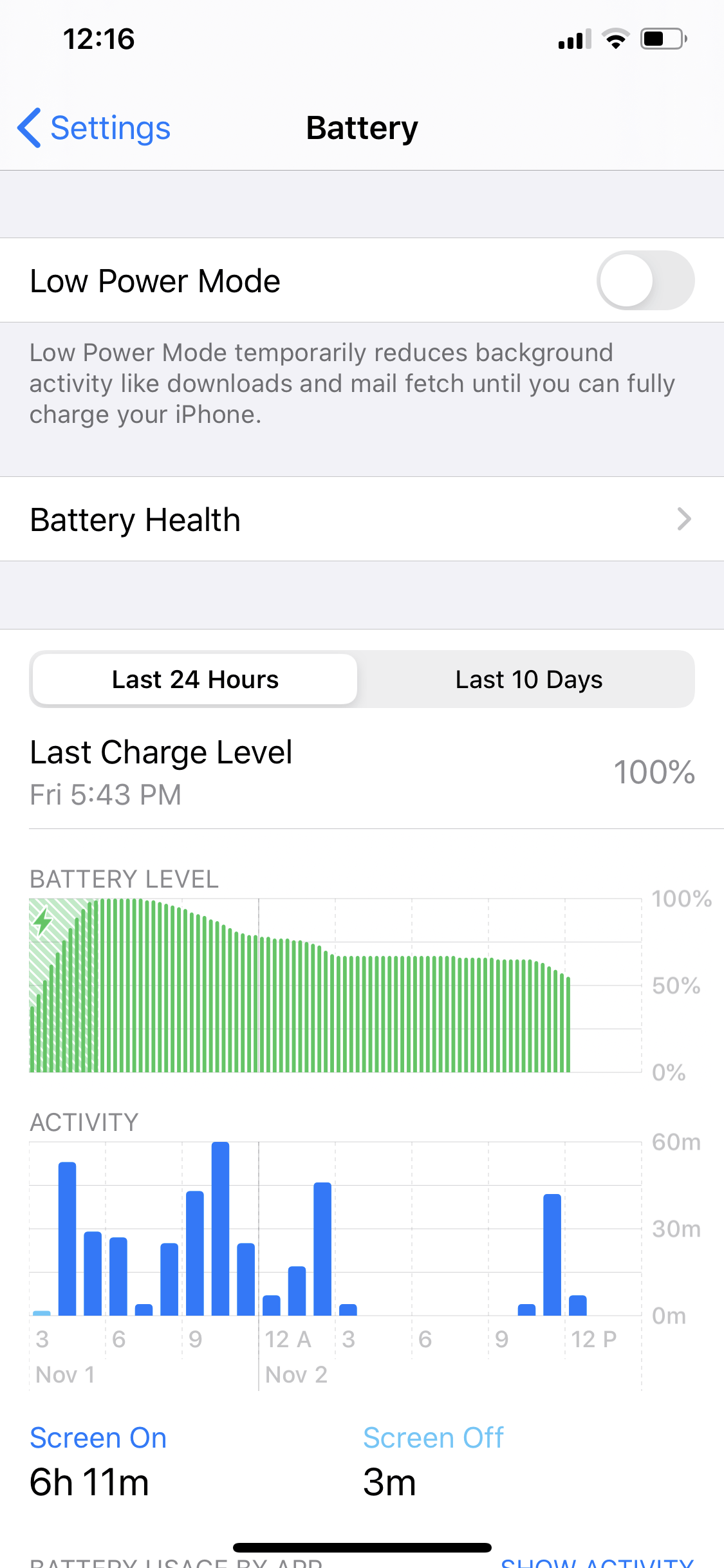
คุณสามารถทำบางสิ่งภายในแบตเตอรี่ เพื่อช่วยประหยัดอายุการใช้งานแบตเตอรี่บน iPhone ของคุณมากขึ้นสำหรับอนาคตและเป็นประโยชน์ต่อประสิทธิภาพการทำงานของคุณ 📈
เราหวังว่าข้อมูลข้างต้นจะช่วยให้คุณมีตัวเลือกมากมายในการแสดงเปอร์เซ็นต์แบตเตอรี่บน iPhone 11 11 Pro หรือ 11 Pro Max อย่าลังเลที่จะอ่านเคล็ดลับและคำแนะนำจากความคิดเห็นที่เป็นประโยชน์มากมายที่โพสต์โดยผู้อื่นด้านล่าง